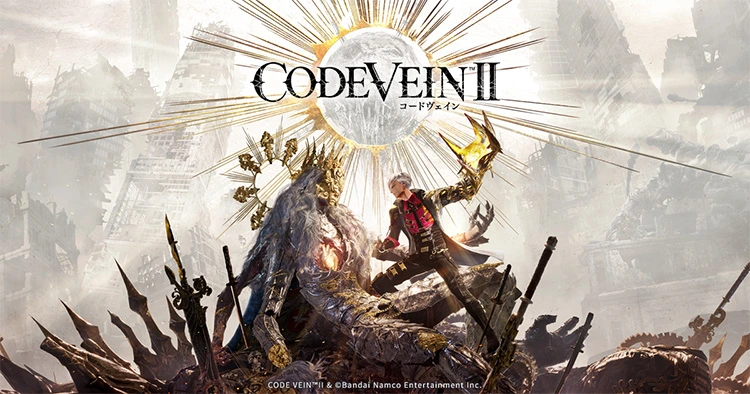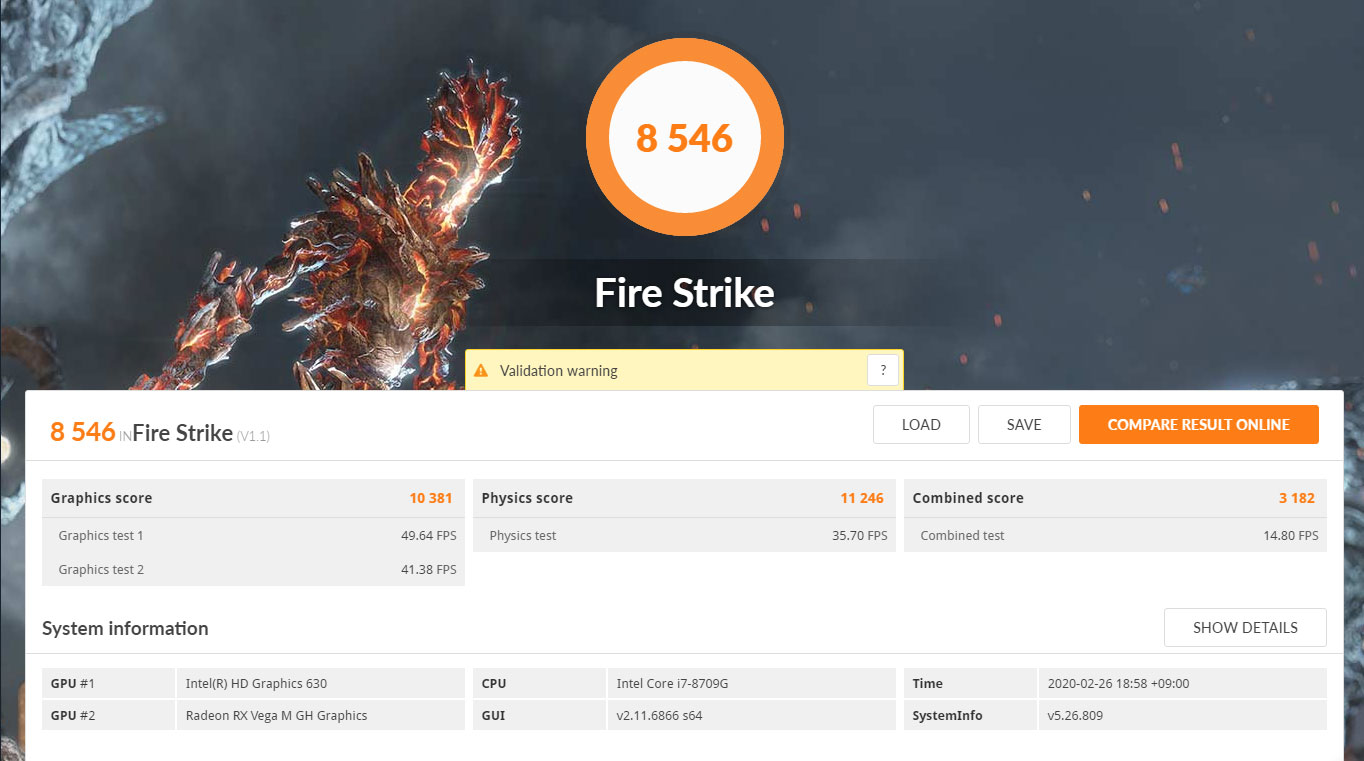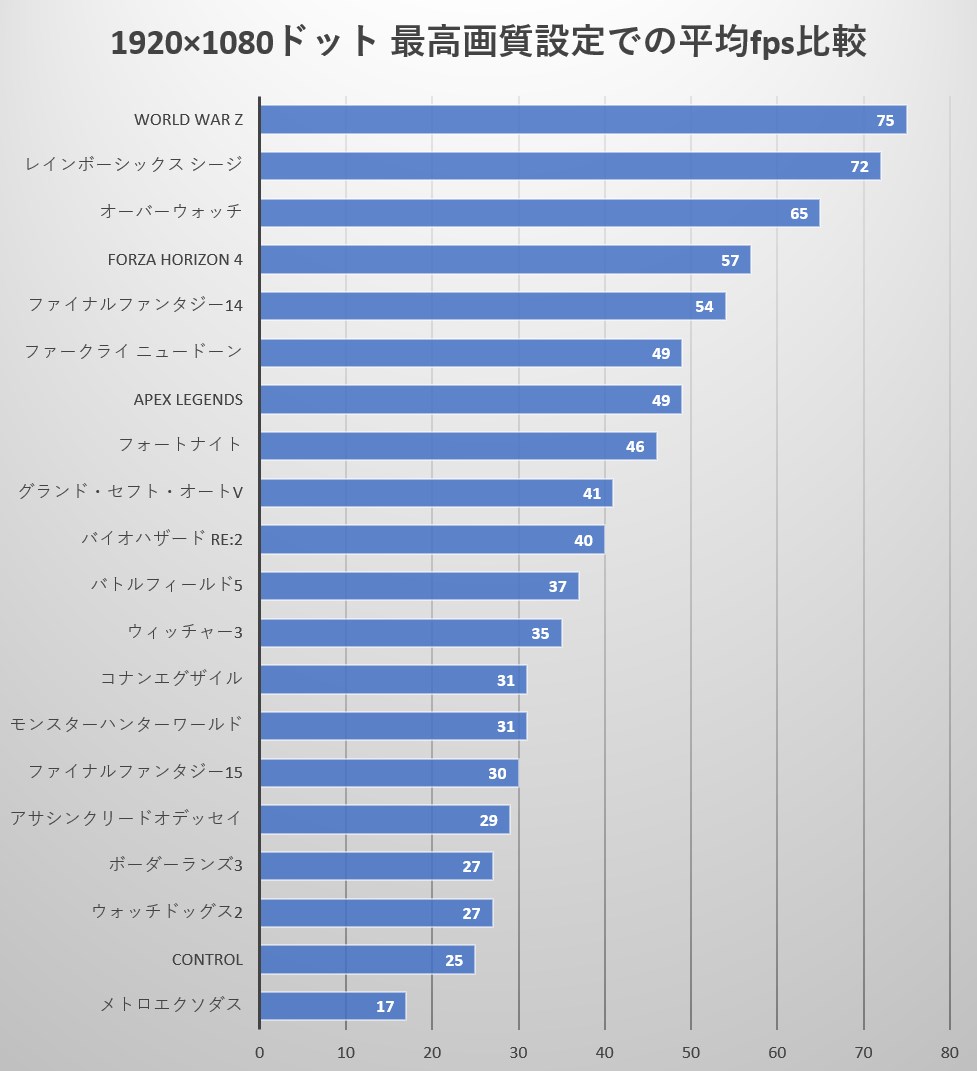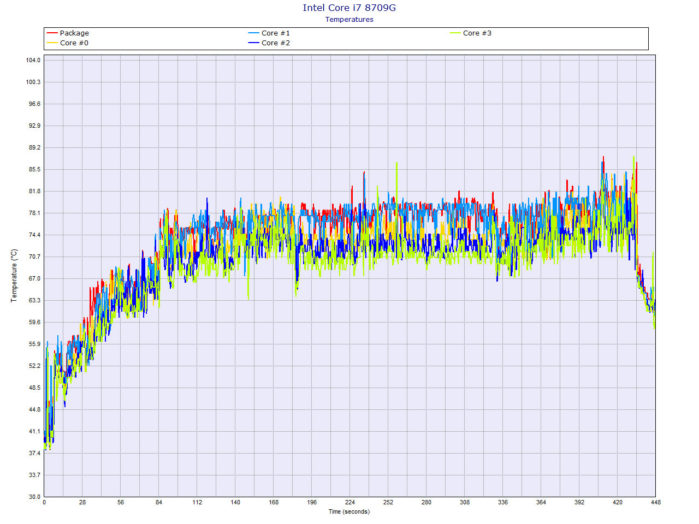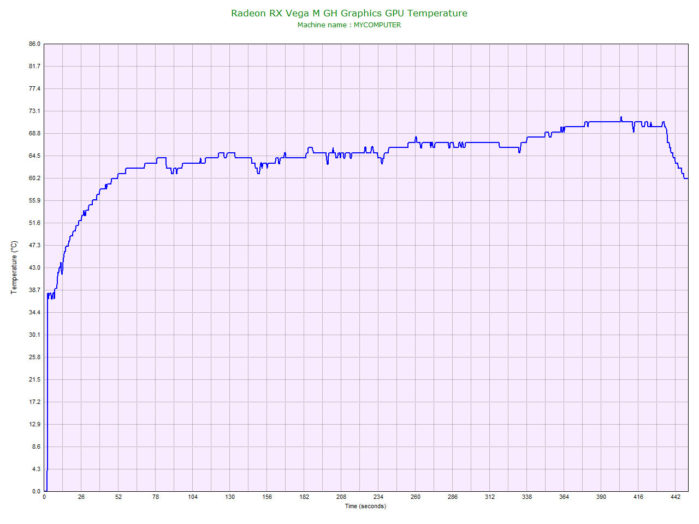マウスコンピューターさんから『G-Tune P3』の実機をお借りしたのでレビューしていきます。
G-Tune P3の特徴はRadeon RX Vega M GH グラフィックスを統合したインテル Core i7-8709G搭載。Core i7-8709Gは4コア/HT対応/3.1GHz/TB時最大4.1GHz動作です。
AMD Radeon RX Vega M GHの性能はG-Tuneさんによると定番ベンチマークソフトの3DMark FireStrikeでインテル UHD グラフィックス 620と比較して約790%、GTX1650搭載ノートと比較すると約112%高速に描写する事ができるとされています。
13.3インチのベゼル薄、約1.7kgの軽量モデルで、バッテリー動作時間は約10.2時間なので持ち運びに特化したゲーミングモバイルPCです。キーボードはホワイトLEDバックライト搭載なので夜間時の作業も快適です。
軽くて出先でゲームもライトに楽しめる持ち運びしやすいノートPCを探しているという方におすすめなのでチェックしてみて下さい。
G-Tune P3の特徴
Radeon RX Vega M GH グラフィックスを統合したCore i7-8709G プロセッサーを搭載

一般的なノートPCに採用される内臓グラフィックスはゲームでは軽めなゲームが何とか動く程度という印象が強いですが、13.3インチのノートPCとは思えないパワフルなマシンがG-tune P3です。
Core i7-9750H×GTX1650搭載ノートPCには及ばないもののそれに近い性能は持っているというゲーム性能になります。
なのでパフォーマンスやコストを最重視する方におすすめという訳ではありませんが、13インチの小型軽量ノートPCでパワフルな性能を持っている事は間違いないです。
G-Tune P3は静音面に優れている

ゲーミングノートPCの弱点として静音性に優れないという点です。ゲーム中はイヤホンやヘッドホンの着用が推奨されます。
しかしG-Tune P3を使用していて思ったのはゲームやベンチマークソフトなどで高負荷をかけると鳴りますが、通常時ではあまり気にならないという部分です。
持ち運んで静かな場所でネットブラウジングや事務的な作業、動画視聴をするという軽めな処理だと常識的な実用範囲の静音性を確保していると感じます。
YouTubeの動画を1時間ループさせて放置したまま聞き耳を立ててみてもファンの音がかすかに鳴っているかな?という程度の音しか聞き取れない静音性の高さでした。
ゲームプレイなど高負荷をかけると一般的なゲーミングノートPCと同様にファンが鳴ってしまいますが、あまり大きな負荷をかけないのであれば静音面に優れたノートPCと言えます。
G-Tune P3は13.3型が魅力の小型軽量モデル

13.3型なので一般的な大きさの15.6インチのノートPCよりコンパクトです。持ち運びを重視している方は負担が少ない13.3インチは快適に使えるのでおすすめです。
重量も約1.7kgと軽いもの特徴的で、バッテリーも約10.2時間の動作時間となっています。
価格に対するパフォーマンスという部分ではG-Tune P5(GTX1650)などに軍配が上がりますが、G-tune P3はコストとパフォーマンスだけでは無く13インチである事が魅力です。
13インチの軽量モデルだと持ち運ぶ時に負担が少ないので楽です。持ち運びがメインという方は価格のコスパより実用性を重視してG-Tune P3がおすすめです。13インチのゲームが出来る国産ノートパソコンというのは希少です。
13インチの小型軽量で携帯性に優れたノートPCでゲームもある程度楽しみたい方にG-Tune P3はおすすめになります。
G-Tune P3のスペック
| G-Tune P3 | ||
|---|---|---|
 |
OS | Windows10 Home 64ビット (DSP) |
| CPU | インテル Core i7-8709G プロセッサー | |
| グラフィック | Radeon RX Vega M GH グラフィックス インテル HD グラフィックス 630 |
|
| メモリ | 16GB | |
| SSD | 512GB NVMe対応 | |
| 液晶 | 13.3型 フルHDグレア | |
| 解像度 | 1,920×1,080(60Hz) | |
| 無線 | インテル Wireless-AC 9260 (最大1.73Gbps/ 802.11ac/a/b/g/n) + Bluetooth 5モジュール内蔵 | |
| 重量 | 約 1.7kg | |
| 動作時間 | 約 10.2時間 | |
執筆時のスペックになります。現在の商品の詳細や価格については詳細ページにてご確認下さい。
ゲーム性能をチェック
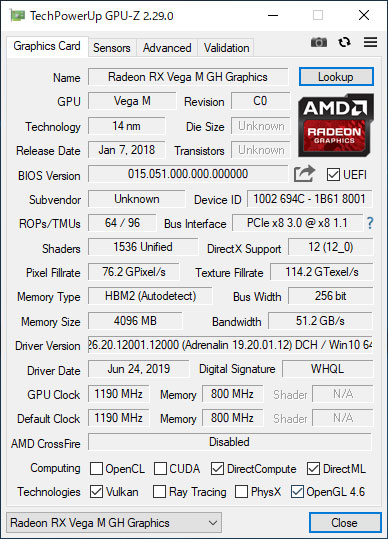
GPU-Z
早速気になるRadeon RX Vega M GH グラフィックスのゲーム性能を見ていきましょう。
3DMARK
| 3D MARK | 項目 | スコア |
|---|---|---|
| Fire Strike | スコア | 8546 |
| Graphics Score | 10381 | |
| Physics Score | 11246 | |
| Combined Score | 3182 | |
| Time Spy | スコア | 3089 |
| Graphics Score | 2930 | |
| CPU Score | 4469 |
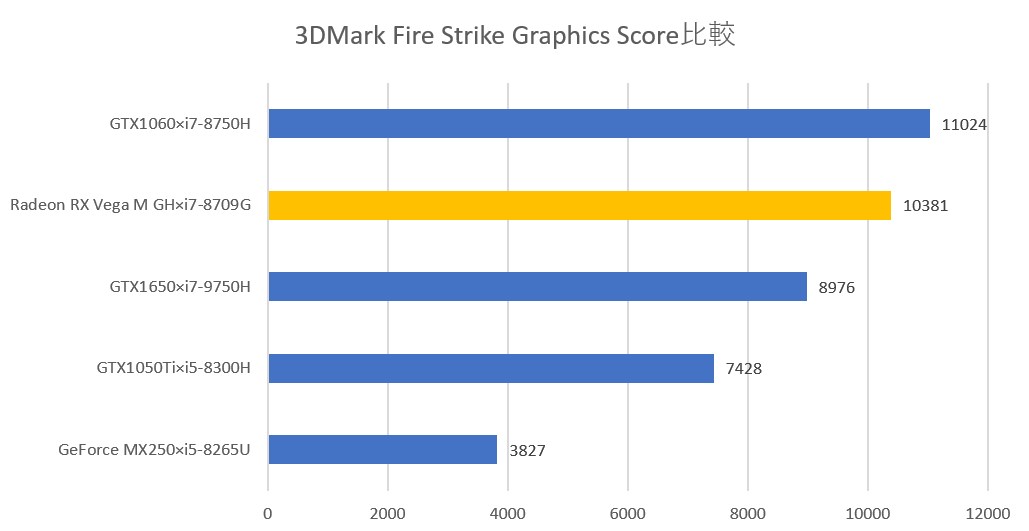
3DMarkのFireStrikeはDirectX 11、TimeSpyはDirectX 12のパフォーマンス比較テストになります。当サイトの製品レビューで出たノートPCのスコアを比較したグラフが上図になります。
数値を比較してみると定番ベンチマークのFireStrikeではGTX1650搭載ノートPCより高いゲーミングパフォーマンスを持っている事が分かりました。
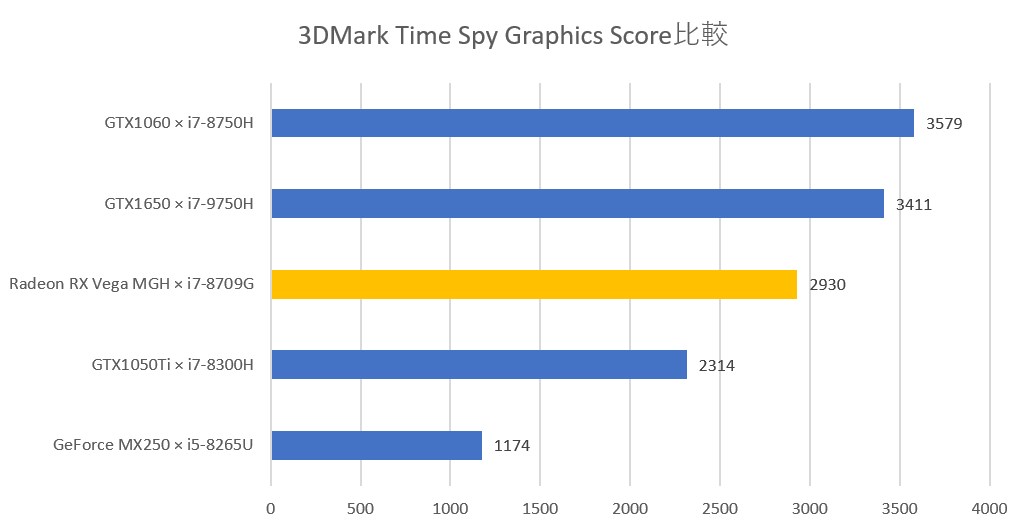
続いて、TimeSpyも見てみましょう。こちらはGTX1650のみ数値が他より向上しているのが分かるでしょうか?GTX1650はTuringアーキテクチャ採用なのでDirectX 12に強みがあります。そうなるとRadeon RX Vega M GHはGTX1650に劣ります。
GTX1050Tiは凌駕していますが、GTX1650と比較するとグラフィックス性能では勝ったり負けたりという評価になります。
ここにCPUが加わるので全体としてパソコンのゲーム性能で見た場合には現行ラインアップのCore i7-9750H×GTX1650には概ね勝てないけれど一般的なノートPCやGeForce MX 250搭載ノートPCなどよりは小型なのにG-Tune P3はパワフルという評価になるでしょう。
ファイナルファンタジー XV
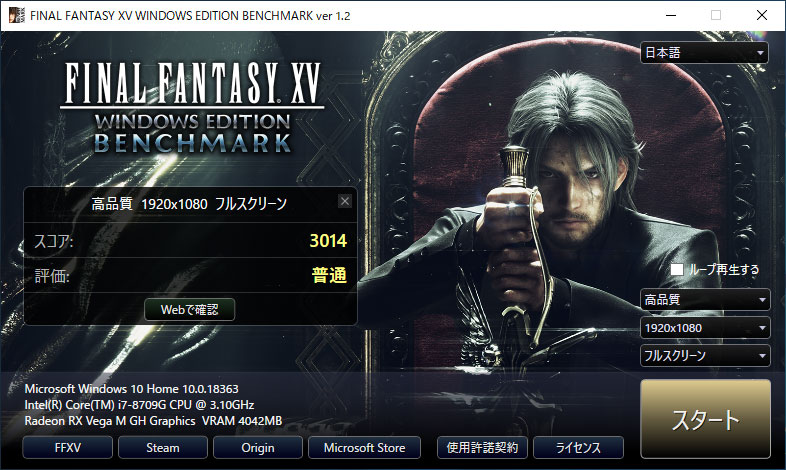
| 解像度 | 設定 | スコア / FPS / 評価 |
|---|---|---|
| フルHD 1920×1080 |
高品質 | 3014 / 30 fps【普通】 |
| 標準品質 | 4363 / 43 fps 【普通】 | |
| 軽量品質 | 5806 / 58 fps【やや快適】 |
FF15のベンチマークは6,000スコアで快適評価となります。軽量設定でほぼほぼ快適評価に近い数値が出ました。
| GPU | FF15フルHD高品質比較 |
|---|---|
| RTX2080×i7-9750H | |
| RTX2070×i7-9750H | |
| RTX2070 MAX-Q×i7-9750H | |
| RTX2060×i7-9750H | |
| GTX1660Ti×i7-9750H | |
| GTX1650×i7-9750H | |
| Radeon RX Vega M GH×i7-8709G |
実機レビューで取得したフルHD解像度における高品質設定のスコア比較になります。重量級ゲームとなると最高画質で快適評価を獲得するにはRTX2060 / GTX1660TiノートPC以上のグラフィック搭載モデルがおすすめになります。
ファイナルファンタジー XIV 漆黒のヴィランズ
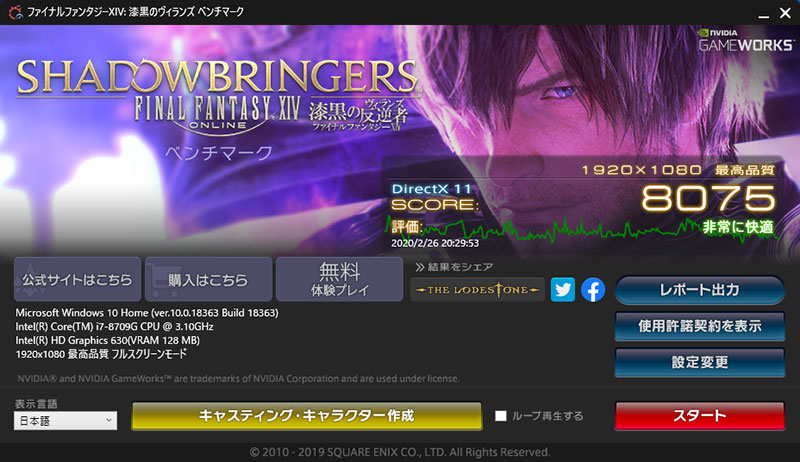
| 解像度 | 設定 | スコア / FPS / 評価 |
|---|---|---|
| フルHD 1920×1080 |
最高 | 8075 / 54 fps【非常に快適】 |
| 高(ノート) | 11082 / 76 fps【非常に快適】 | |
| 標準(ノート) | 13274 / 98 fps 【非常に快適】 |
レポート出力の平均フレームレート
スコアとしては7,000以上で非常に快適評価となります。評価としては最高設定でも非常に快適評価が出ています。持ち運びを考えると出先でネットゲームをプレイするなら十分な性能と言えるでしょう。
| GPU | FF14フルHD最高比較 |
|---|---|
| RTX2080×i7-9750H | |
| RTX2070×i7-9750H | |
| RTX2070 MAX-Q×i7-9750H | |
| RTX2060×i7-8700 | |
| GTX1660Ti×i7-9750H | |
| GTX1650×i7-9750H | |
| Radeon RX Vega M GH×i7-8709G | |
| GeForce MX250×i5-8265U |
実機レビューで取得した数値のフルHD解像度における最高品質設定のスコア比較になります。
フォートナイト

| 解像度 | 設定 | FPS |
|---|---|---|
| フルHD 1920×1080 |
最高 | 46 FPS |
| 高 | 68 FPS | |
| 中 | 112 FPS | |
| 低 | 160 FPS |
3D解像度は100%に変更。場所:ソルティ・スプリングス。
人気ゲームのフォートナイトでは画質を調整すれば60fps以上確保出来ます。単体動作の場合には60fps以上出してもモニターのスペックが60Hzなので高設定~中設定あたりがおすすめになります。最小フレームレートを考えると余裕を持って中設定あたりが個人的にはおすすめです。
G-Tune P3のベンチマークまとめ
フルHD解像度の最高画質設定でゲーム内のベンチマークがあるタイトルに関してはベンチマークを実行し、ベンチマークが無いタイトルに関しては手動で行いました。いずれも平均フレームレートの数値比較となっております。
20タイトルで調査してみると設定を調整する必要があるタイトルが多い印象です。軽めのゲームをライトに楽しみたい方におすすめになります。
更に詳細なベンチマーク結果はこちらでまとめています。気になる方はチェックしてみて下さい。
また、一般的なノートPCと比較したらかなり快適なのは間違いありませんが、ここには記載が無いですがドラクエ10、PSO2のベンチマークソフト、実ゲームだとニーアオートマタに関しては数値が極端に出ていないタイトルもありました。おそらくインテル HD グラフィックス 630で実行されてしまっていると考えられます。
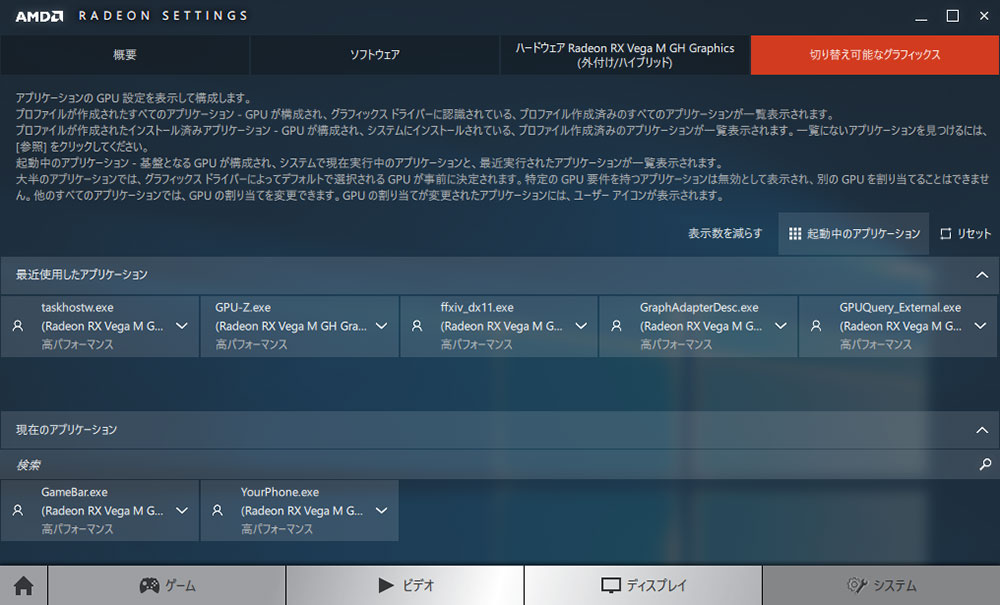
Intel 内蔵グラフィックスからAMD高性能グラフィックスに切り替える方法としては「 AMD 高性能グラフィックス 」 から 「 Intel 内蔵グラフィックス 」 に切り替える方法 ( Windows10 )に記載されています。
AMD Radeon Setting Liteから設定を行い、切り替え可能なグラフィックスから高パフォーマンス、もしくは内蔵グラフィクスで行いたい場合には省電力に切り替えるとされています。
しかし、これがうまくいかない…。というタイトルがあり、ほとんどのタイトルは切り替わってくれていると思いますが参照を行って指定してベンチマークを実行しても切り替わってくれない場合がありました。
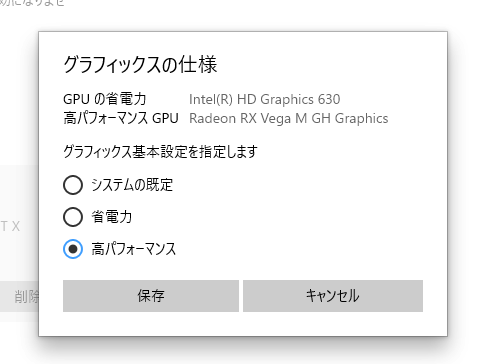
Windowsの設定から高パフォーマンスに設定しても同様でした。ゲームがメインという方はG-Tune P5をレビューした時はそういう事は無かったのでGeForce搭載モデルの方が良いのかなとは思います。
CPU性能をチェック
CINEBENCH R20
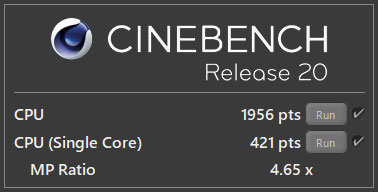
CINEBENCH R20はCinebenchの最新バージョンになります。CPU 1956、CPU(single-Core) 421を記録しました。
CINEBENCH R20ベンチマーク比較
| 製品名 | マルチ | シングル |
|---|---|---|
| Ryzen 9 3900X | 7153 | 503 |
| Ryzen 7 3700X | 4734 | 499 |
| Core i9-9900K | 4577 | 507 |
| Core i7-9700K | 3678 | 502 |
| Ryzen 5 3600X | 3632 | 492 |
| Ryzen 5 3600 | 3453 | 477 |
| Core i7-8700 | 3082 | 467 |
| Core i7-9750H | 2659 | 465 |
| Ryzen 5 2600 | 2525 | 394 |
| Core i5-9400F | 2389 | 422 |
| Core i7-8709G | 1956 | 421 |
| Core i5-8265U | 1231 | 393 |
製品レビューから取得したスコア比較となっています。製品によって数値の変動もあるので参考程度に見てみて下さい。比較してみるとCore i7-9750Hには届きませんが、テキスト作業や動画視聴、軽めの画像編集等でも十分快適に使える性能です。
ストレージの速度をチェック

容量は512GBGBのNVMe対応のSSDが搭載されています。HDDでカクつくゲームもあるのでNVMe SSDはカクつきを抑制する効果があるでしょう。
消費電力のチェック
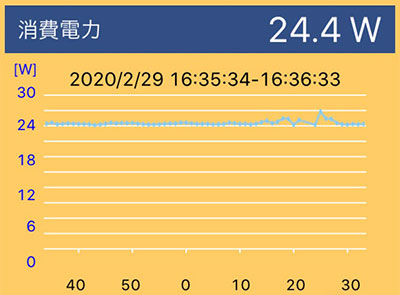
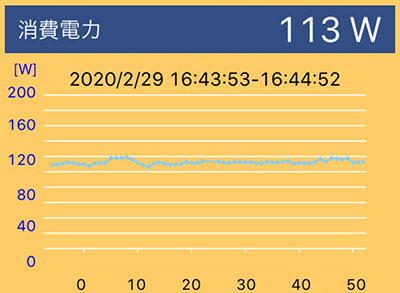
消費電力はワットチェッカー(REX-BTWATTCH1)で計測しています。アイドル時24W、3DMARKのFire Strike実行時には113Wでした。消費電力は低いです。
温度のチェック
筐体の温度
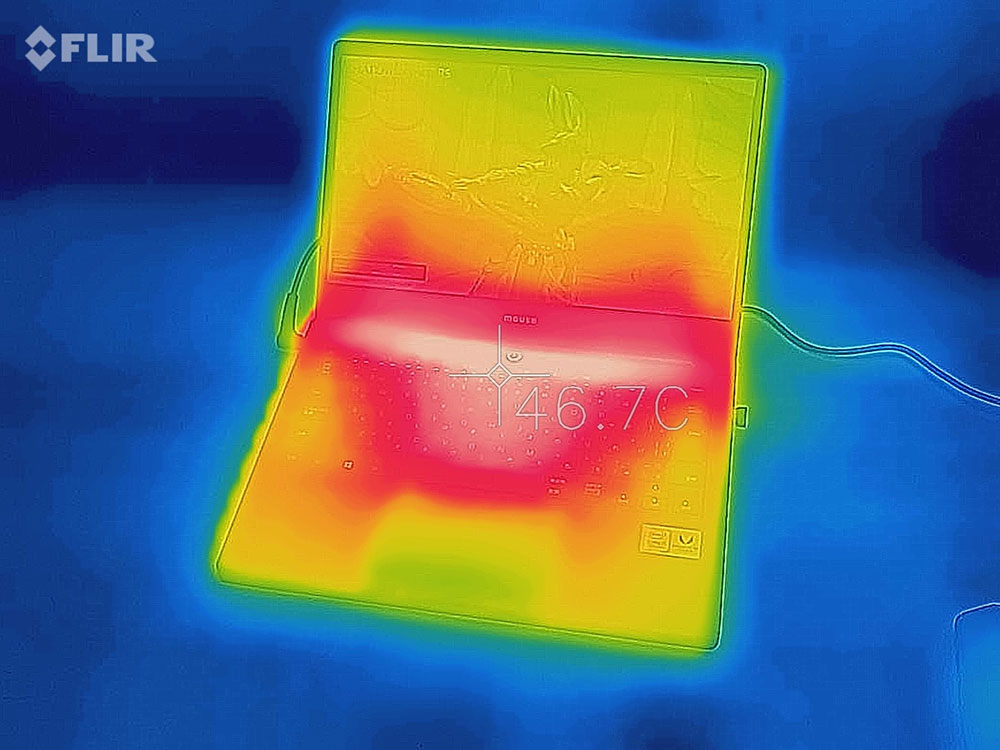
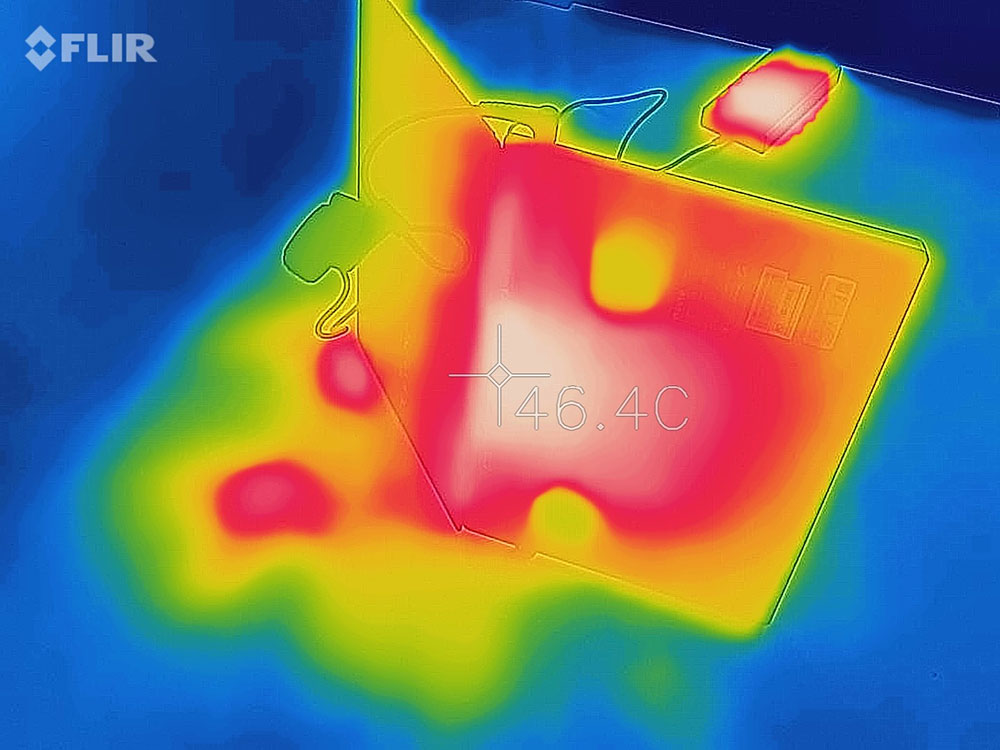
FF14のベンチマークを1時間ループさせた際の温度をチェックしてみました。室温は22℃。キーボード周辺の最高温度が46.7℃程度。裏面が46.4℃なので触るとちょっと熱いと感じる温度になります。特に液晶ヒンジ部が高温度となっていました。
高負荷をかけての温度なので実際の使用シーンで考えるとゲームで多用される『WASD』周辺の温度としては39.5℃。中央部でも42.5℃なので実用上は問題ないでしょう。
裏面は46.4℃でしたので膝の上に置いてゲームをプレイするという事は避けた方が良いです。机の上でプレイしましょう。温度を下げる工夫としてはノートPC用のクーラーが役立ちます。
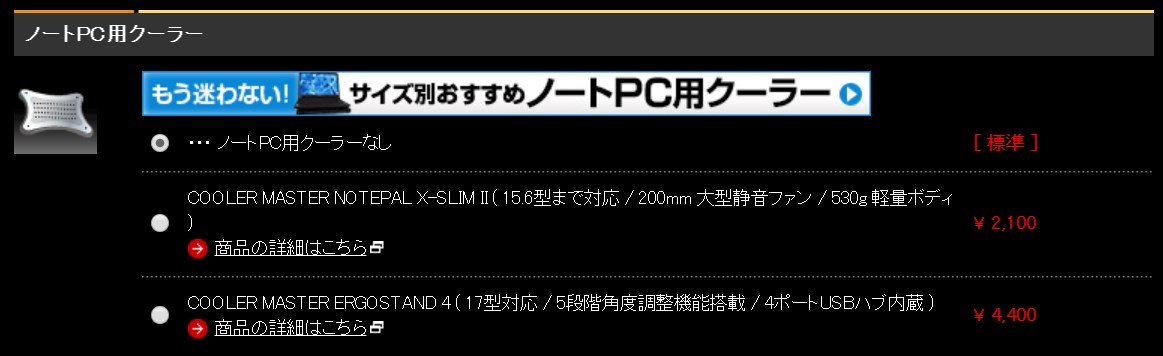
G-TuneではノートPC用のクーラーも販売されています。高負荷をかけた時に筐体の温度や内部の温度を下げる効果が見込めるのでお家で使用される時用に同時購入もおすすめです。
内部の温度
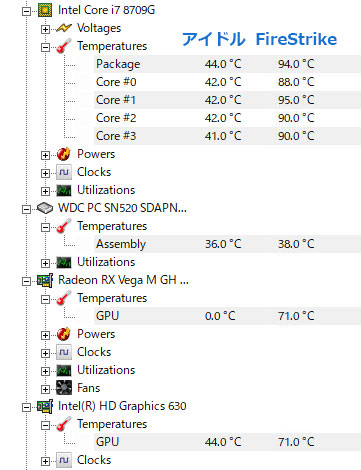
室温22℃環境での計測になります。計測ソフトはHWMONITOR-PROを用いてアイドル時と3DMARKのFireStrikeを実行した際の最大温度になります。
上図はファイナルファンタジー XIV 漆黒のヴィランズのフルHD標準品質のベンチマークを実行した際のCPU温度とGPU温度になります。CPUは最高で80℃前後を推移、GPUは65℃前後を推移していました。
静音性のチェック

| アイドル時 | FireStrike実行時 |
|---|---|
| 42.1 db | 52.2 db |
アイドル時と3DMARKのFire Strikeを実行した時の騒音デシベルを計測しました。無響室で計測した訳で無く、一般的な住宅で計測した数値になっているので参考程度に考えて下さい。環境的に下限が42~43 db程度なのでアイドル時は無音に近いと思います。
同梱物をチェック

箱になります。

箱を開けると本体、ACアダプター、取扱説明書が同梱されています。
重量をチェック

本体の重量は1,677gでした。ゲーミングノートPCとしては軽いです。

ACアダプターの重量は521gでした。本体とACアダプターを合計すると2,198gとなります。
外観をチェック


液晶

G-Tune P3は13.3型のフルHD(1920×1080)解像度のグレア液晶です。グレアなので光沢になります。上画像のようにキーボードの上に置いたスマホが液晶に反射して見えているのが分かるでしょうか?
グレアのメリットはツルツル、テカテカ、ギラギラしているだけでは無く画面が綺麗に見えるという点です。見比べてみると一般的にはグレアの方が綺麗と思われる方が多いと思います。
反対にデメリットは反射するので目の疲労感を考えると1日に何時間もゲームをプレイしたり作業をされる方はノングレアの方が良いでしょう。
G-TuneさんのゲーミングノートPCの他のラインアップではノングレア採用が多いので利用用途に応じて選びましょう。(有機EL液晶のG-Tune H5-OLEDに関してはグレアタイプです。)
作業やゲームを長時間がメインなら目の疲労感の低減の効果が見込めるのでノングレア液晶がおすすめです。映像鑑賞や静止画を鑑賞する事が中心ならグレアがおすすめになります。
天板

天板はスッキリしていてスマートな印象です。天板は片手で開閉可能で、筐体も浮きません。持ち運ぶ事を想定すると天板の開閉は何度も行う事なので片手で開閉可能なのは快適と感じられます。

天板のロゴ部分をよく見るとエンボス加工(浮き彫り)してあります。
左側面

左側面側にはUSB Type-C端子、HDMI端子、USB3.0、盗難防止用ロックがあります。
右側面

右側面には電源、USB3.1、ヘッドセット端子があります。
前面

前面は何もありません。
背面

背面側にも何もありません。シンプルです。
裏面

裏面にはゴム足が付いています。筐体の剛性感はありますが、ファンが見えている所は押し込むとファンに当たりますので動作している状態で持ち運ぶ時には注意して下さい。
キーボード

キーボードは日本語バックライトキーボードで10キーなし。仕様は80キー、キーピッチ約19mm、キーストローク約1.7mmになります。
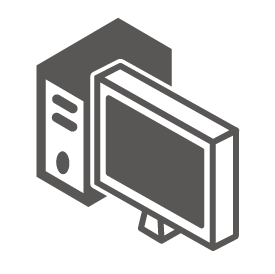

キーボード中央上に電源ボタンがあります。

G-Tune P3はホワイトLEDのバックライトキーボードが採用されています。夜間での光り方を想定して撮影しました。
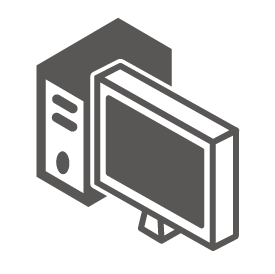
タッチパッド

タッチパッドはクリックボタンが無いタイプです。左下と右下を押すとクリック感があります。
まとめ

G-Tune P3はコストを抑えて中程度、またはそれ以下のゲームを快適にプレイしたいという方におすすすめのモデルになります。設定を調整すれば中程度~ギリギリ重量級も視野に入りますが、重量級をプレイしたい方はGTX1660Ti搭載機の方がおすすめです。
13.3インチの魅力が際立っているので普段使いがしやすいノートPCという印象です。ビジネス用途メインで使用して息抜き程度に軽めのゲームを楽しむノートPCとして使う場合には十分なゲーム性能を確保していると思います。
持ち運びを重視して13.3インチのゲームもできるノートPCを探している方にG-Tune P3はおすすめです。
- 13.3型液晶のモデルが欲しい方
- ゲームもライトに楽しめるモデルが欲しい方
- 暗所でも快適な光るキーボードが欲しい方